重磁数据处理反演软件(ModelVision)使用手册
永磁软件新版使用说明

目录永磁材料检测系统软件简介软件的安装与运行第一章检测程序主窗体 (3)1、检测程序主窗体——界面介绍 (3)2、检测程序主窗体——命令菜单和快捷按钮 (4)3、检测程序主窗体——样品参数输入 (6)4、检测程序主窗体——检测设置 (7)5、检测程序主窗体——环境条件 (8)6、检测程序主窗体——曲线和检测结果显示 (8)第二章数据管理 (9)1、数据管理——界面介绍 (9)2、数据管理——数据查方法 (10)3、数据管理——查询举例 (11)4、数据管理——检测信息列表 (12)5、数据管理——命令按钮 (13)第三章图表设置 (16)第四章用户设置参数 (17)永磁材料检测系统软件简介本软件适用于Windows操作系统,根据系统版本不同共分为Win98、Win XP两种版本,但功能相同。
其中Win98版为简体中文版,Win XP版分简体中文以及英文两种版本。
根据系统提供的硬件配置,可对一般永磁材料和稀土永磁材料进行检测,以及对剩磁、骄顽力、磁能积等基本磁性参数测量。
对检测相关数据采用数据库管理,方便了用户的数据存储和查询管理。
软件的安装与运行运行安装光盘中Windows永磁材料检测系统相应版本目录下的setup.exe。
程序将进行安装的初始化设定。
程序默认安装路径为"系统盘符:\Program Files\PMT\",可根据需要进行设置。
安装后会在开始-程序-永磁材料检测系统项目组生成指向应用程序的快捷方式。
也可把快捷方式发送到桌面方便今后的操作。
运行程序请双击桌面或点击开始菜单找到永磁检测软件的启动快捷方式,即可进入检测程序。
第一章检测程序主窗体1、检测程序主窗体——界面介绍图1永磁检测应用程序主界面从图中可以看出,主界面上方是命令菜单和快捷按钮,右半部分是检测所须输入的相关信息,左半部分为检测过程及检测结果的显示输出。
检测程序主窗体包括:命令菜单、快捷按钮、样品信息、检测设置、环境条件、显示曲线和检测结果7个部分。
磁法勘探数据处理系统使用说明

磁法勘探数据处理系统使用说明第一节软件功能一、软件简介1. 方法原理简介剖面位场正演拟合是采用二度半多边形截面棱柱体重磁正反演公式[]计算磁性体模型正演理论曲线,然后与实测异常曲线进行对比,使理论曲线拟合实测曲线。
同时采用奇异值分解与阻尼最小二乘法相结合的方法,得到收敛速度快而且稳定的计算结果,此方法适合于任意起伏地形条件。
2. 功能简介剖面位场可视化正演拟合软件是在WINDOWS下开发的具有友好界面的高精度重磁剖面解释软件。
所选模型为水平有限长的棱柱体,截面为任意多边形,其任意组合可以逼近任意形态的地质体。
使用者可以根据实际测量的数据情况,进行圆滑、滤波预处理及化极、延拓等位场转换处理。
根据磁场的曲线形态,可在计算机屏幕上直观地建立模型,动态地修改模型,且能同时看到其重磁场与实测场的拟合情况。
另外还可以快速直观地反演模型的物性。
该程序系统功能强,操作简便,使用者可以把精力集中于要解决的目标问题上,因而极大地提高了异常的反演效率和解释效果。
二、主窗口功能介绍图4.1.1主窗口如图4.1.1主窗口由上到下由四部分组成,即菜单项、工具条、工作区、状态条。
图4.1.2 菜单条1、菜单条1.1 文件文件菜单项可以新建模型,对数据文件和模型文件进行装入、保存以及打印等操作。
1.2 查看查看菜单项的功能有a.查看部分模型的曲线;b.模型的合理性检查;c.工具条和状态条的显示/隐藏设置;d.数据区和模型区信息显示。
1.3 编辑修改编辑修改菜单项可以对模型进行剖分,对窗口进行更新。
1.4 设置设置菜单项用来对正反演系统进行设置,其设置项包括a.选择要反演的重磁场类型;b.设置原始数据曲线、计算数据曲线、数据区、模型区以及所选部分模型的颜色;c.选择模型移动方式;d.设置地磁场参数以及剖面方位角;e.设置模型角点加/不加标志;f.设置角点的有效范围。
1.5 预处理预处理菜单项可以选择性地对原始数据进行三点圆滑、非线性滤波、位场上延、化极以及调整剖面水平等处理。
【推选】核磁共振图谱分析软件的使用说明PPT文档

峰面积的积分
氢谱中峰面积与氢原子的个数成正比。 1、自动积分
用鼠标左键点击工具栏中tool 按钮,在其下拉菜 单选integration 中的automatic1D integration,则自动 积分。
2、手动积分
在工具栏中用鼠标左键按下
按钮旁的下拉
菜单,用鼠标选其中integrate。移动鼠标到要积分峰的
峰面积的积分
若希望得到一个以上的局部图,处理好第一个小图后,移到指定位置,重复以上操作即可得到第二个以至更多。
若需对谱图进行多种处理时可选从某一中间结果着手,而不必每次都从原始数据开始。
左端根部(此时鼠标指针旁多一积分线指示),按下鼠标 都有此类功能,可根据需要选用。
先用上述垂直显示方法排列要叠加的谱图,然后用鼠标左键点击谱图下部图标 则谱图叠合在一起。
具体方法参见前面的介绍。
移动鼠标对其他峰积分。待要积分的峰全部积好后,再在 在工具栏中用鼠标按下按钮
,画面上出现full view 窗口,使用其中 功能,确定分段数,可使谱图分段扩大显示。
先用MestRe-C 打开已处理好的谱图,用鼠标左键点击工具栏edit 按钮在其下拉菜单中选copy 中的 matafile to clipboard,然后粘贴到如
MestRe-C可以从网站免费下载。
定标
在工具栏中用鼠标左键按下
然后移动鼠标到要定标的峰(TMS或溶剂峰)位(此时 鼠标指针为十字线)上,点击鼠标左键则出现
选择框中添加新集团的标准值。选定后用鼠标左键点击
OK,然后用鼠标按起工具栏中
按钮,即可。
标峰
在工具栏中用鼠标左键按下 按钮,在其下拉菜单中, 若希望得到一个以上的局部图,处理好第一个小图后,移到指定位置,重复以上操作即可得到第二个以至更多。
modis数据 时间序列重建 代码 -回复

modis数据时间序列重建代码-回复如何使用MODIS 数据进行时间序列重建的代码。
MODIS(Moderate Resolution Imaging Spectroradiometer)是一种航天器传感器,它采集到的数据广泛应用于地球科学研究、气象学和环境监测等领域。
其中,时间序列重建是一种利用MODIS 数据来重建一定时间范围内的地表状态的方法。
下面将一步一步回答如何使用MODIS 数据进行时间序列重建的代码。
第一步:数据准备要使用MODIS 数据进行时间序列重建,首先需要准备MODIS 数据。
你可以从NASA 的网站上下载MODIS 数据。
MODIS 数据文件通常以HDF 格式存储。
根据你的研究领域和具体目的,选择合适的MODIS 产品。
比如,MOD13Q1 数据产品可用于重建植被指数的时间序列。
第二步:数据解压下载的MODIS 数据文件通常是压缩文件。
解压缩数据文件可以使用Python 的`h5py` 或`pyhdf` 等库。
首先,你需要安装这些库。
以`h5py` 为例,你可以通过运行`pip install h5py` 来安装这个库。
然后,通过以下代码使用`h5py` 解压缩MODIS 数据文件:pythonimport h5pydef extract_data(filepath):data = h5py.File(filepath, "r")return data此代码段中,`filepath` 是你下载的MODIS 数据文件的路径。
`h5py.File` 函数用于打开这个HDF 文件,并将其存储在一个变量中。
然后,你可以在后续代码中使用这个变量来访问和操作数据。
第三步:选择区域和时间范围根据你的研究区域和时间范围,选择合适的区域和时间范围来重建时间序列。
MODIS 数据通常覆盖全球,你可以通过设置合适的经纬度范围来选择你感兴趣的区域。
下面是一个示例代码,用于选择感兴趣的区域和时间范围:pythondef select_data(region, start_date, end_date):# Extract data for selected region and time rangeregion_data = data[region]time_data = region_data['time']start_index = np.where(time_data[:] == start_date)[0][0]end_index = np.where(time_data[:] == end_date)[0][0]selected_data = region_data[start_index:end_index+1]return selected_data此代码段中,`region` 是一个指定的区域,可以使用经纬度范围来定义。
重磁数据正演流程
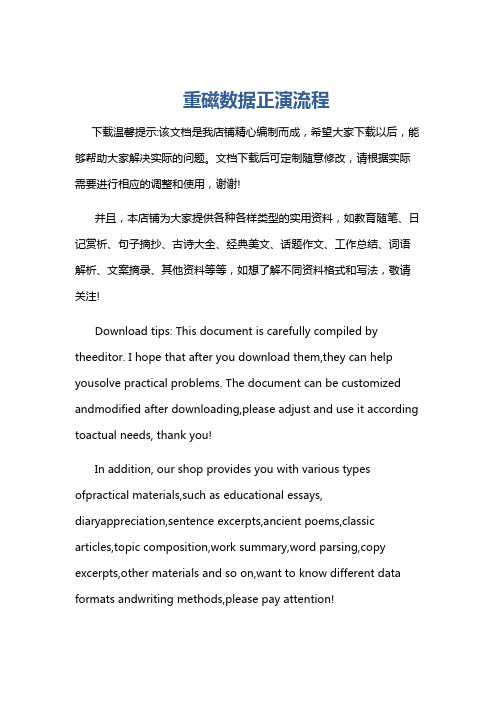
重磁数据正演流程下载温馨提示:该文档是我店铺精心编制而成,希望大家下载以后,能够帮助大家解决实际的问题。
文档下载后可定制随意修改,请根据实际需要进行相应的调整和使用,谢谢!并且,本店铺为大家提供各种各样类型的实用资料,如教育随笔、日记赏析、句子摘抄、古诗大全、经典美文、话题作文、工作总结、词语解析、文案摘录、其他资料等等,如想了解不同资料格式和写法,敬请关注!Download tips: This document is carefully compiled by theeditor. I hope that after you download them,they can help yousolve practical problems. The document can be customized andmodified after downloading,please adjust and use it according toactual needs, thank you!In addition, our shop provides you with various types ofpractical materials,such as educational essays, diaryappreciation,sentence excerpts,ancient poems,classic articles,topic composition,work summary,word parsing,copy excerpts,other materials and so on,want to know different data formats andwriting methods,please pay attention!重磁数据正演流程一、准备工作阶段。
在进行重磁数据正演之前,需要做好充分的准备。
sufer功能说明书

重磁勘探数据处理与解释实验一目录:一.无限长薄板状体重力异常程序二.Vxz图形三.Vzz图形四.sufer功能说明书一.无限长薄板状体重力异常程序:clear;x=-15:1:15;y=-10:1:10;[X,Y]=meshgrid(x,y);rd=0.8;b=2;h=3;B=pi/2;G=6.67;ra=((X+b).^2+h^2).^(1/2);rc=((X-b).^2+h^2).^(1/2);Qa=atan((X+b)./h);Qc=atan((X-b)./h);Vxz=20*G*rd*sin(B)*(sin(B)*log(rc./ra)+cos(B)*(Qa-Qc))Vzz=20*G*rd*sin(B)*(sin(B)*(Qa-Qc)-cos(B)*log(rc./ra))二.Vxz图形1.Vxz等高线图2.Vxz图像图3.Vxz阴影地貌图4.Vxz一维向量图5.Vxz带线构架图6.Vxz3D表明图二.Vzz图形1.Vzz等高线图2.Vzz图像图3.Vzz阴影地貌图4.Vzz一维向量图5.Vzz带线构架图6.Vzz3D表明图四.sufer功能说明书(一)简介Golden Software Surfer 8.0 (以下简称Surfer)是一款画三维图(等高线,image map, 3d surface)的软件,该软件简单易学,可以在几分钟内学会主要内容,且其自带的英文帮助(help菜单)对如何使用surfer解释的很详细,其中的tutorial教程更是清晰的介绍了surfer的简单应用,应该说surfer软件自带的帮助文件是相当完美且容易阅读的,只要学过英语的人都可以很快上手。
Surfer是具有插值功能的绘图软件,因此,即使你的数据是不等间距的,依然可以用它作图。
但依据作者的经验,最好不使用Surfer自带的插值功能,尤其是要精确确定等高线时。
由于surfer是美国的一个软件,它不提供对中文的支持,这可以算的上一个小的遗憾。
重磁数据处理反演软件(ModelVision)使用手册

重磁数据处理、反演软件使用手册目录第一章概述 (1)第二章初识ModelVision界面 (1)一、菜单项简介 (1)二、工具栏简介 (2)第三章建立一个工程 (2)第一步 (2)第二步 (3)第三步 (4)第四步 (5)第四章数据的导入和显示 (6)一、数据导入 (6)二、数据显示 (11)第五章一维数据处理 (20)一、化极 (21)二、解析延拓 (22)三、导数换算 (23)四、解析信号 (24)第六章二维数据处理 (26)一、空间域二维褶积滤波 (26)二、频率域滤波 (26)第七章初级反演 (30)一、选择反演剖面 (30)二、建立模型 (31)三、迭代反演 (33)第一章概述ModelVisionPro8.0 是澳大利亚EncomTechnology Pty Ltd公司开发的专业重磁软件。
适用于矿产资源勘查、油气勘探、环境地球物理等行业,主要解决各行业中重磁数据的处理、正反演模型的建立和重磁解释中碰到的各类问题。
主要功能:*数据处理(化极、延拓、求导、分量变换及各种滤波);*反演:模型建立、交互式二维、三维反演;*数据一维(剖面)、二维(等值线、影像和平剖图)和三维(立体模型、反演结果)可视化分析;*各种图件制作、输出。
此外,针对重磁勘探特点,还配备了一些实用的特色模块:*基于IGRF的地磁三要素快速查询;*基于Euler公式的AUTOMAG磁性源体三维反演;*FFT频率域和时间域滤波工具。
第二章初识ModelVision界面ModelVision操作与微软Windows操作类似,其主界面如图2-1,是不是和其它基于widows操作系统开发的软件类似啊?是的,它也由菜单、工具条、显示窗口组成,细心的你可能发现还多了一个“speed”窗口,这个浮动窗口实际是一个将常用功能选项集合到一起的一个控制面板,这些功能在菜单项里头也能找到,放到一起的作用就是能快速找到这些功能项,如果你用过Photoshop,MapGIS 等软件,对这个快速工具箱就不会陌生了。
Res2dInv软件菜单说明
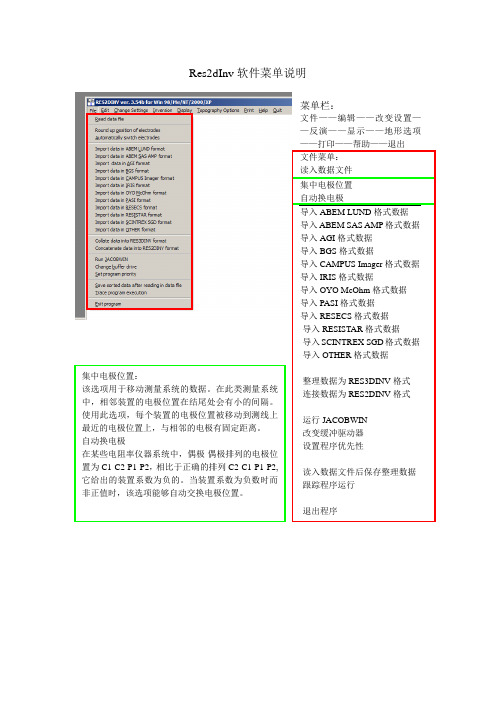
Res2dInv软件菜单说明文件——编辑——改变设置——反演——显示——地形选项集中电极位置:该选项用于移动测量系统的数据。
在此类测量系统中,相邻装置的电极位置在结尾处会有小的间隔。
使用此选项,每个装置的电极位置被移动到测线上最近的电极位置上,与相邻的电极有固定距离。
自动换电极在某些电阻率仪器系统中,偶极-偶极排列的电极位置为C1-C2-P1-P2,相比于正确的排列C2-C1-P1-P2,它给出的装置系数为负的。
当装置系数为负数时而非正值时,该选项能够自动交换电极位置。
消除坏的数据点:弹出数据曲线窗口,使用鼠标去除坏的数据点,再次点击取消操作。
可以很方便地去除奇值点。
拼接大数据集:功能受限反转拟断面图:对数据进行整理,将断面图数据左右反转,并另存为新数据。
改变首个电极位置:更改第一个电极的位置编辑数据文件:调用Notepad.exe,加载数据编辑线性搜索:每次迭代后,均方根误差通常都减小。
当均方根误差增大时,有两个选择。
一是提供四次插值的线性搜索寻找模型电阻率变化的最优步长。
程序将试图减小均方根误差,但是也可能陷入局部极小值。
替代方案是忽略均方根误差增大并寄希望与下次迭代能得到较小的均方根误差。
这样做能跳出局部极小,也可能进一步增大均方根误差。
第三种方案是在每次迭代都是用线性搜索,将给出最优步长,但是需要每次迭代更多的前向计算量。
有时,如果能在减少迭代次数的情况下减小均方根误差到可接受水平,这种计算量是值得的线性搜索百分比变化:线性搜索能估计视电阻率均方根误差的期望变化。
如果均方误差的期望变化值太小,用线性搜索方法确定模型参数变化最优步长就不值得。
通常应用该参数介于0.1-0.01。
收敛限制:如果一次迭代后均方误差很小了,通常标志着反演已经收敛了。
更多的迭代次数也不会得到更大的改善。
程序中,收敛性以均方根误差变化百分比给出,通常介于1%-10%。
均方根收敛限制:迭代过程将在均方根误差达到该参数时停止。
三维重磁数据反演及可视化

……… ……… ……… ………
74.7749 ……… 91.2583
测点高程,个数为行*列,存放顺序先东西、后南北 以上数据内容和三维重磁异常形体反演数据格式完全 相同
正演场值,个数为行*列,单位为mGal或nT,存放顺 序同上
模型切片
模型切片
三维重磁异常形体反演切片数据格式
数据内容 1.570796 0.000000 200.000 0.0000 4800.0 2 -7.397974 596.524658 -7.307242 -26.775219 726.524658 -26.775219 2982.623291 数据格式说明 剖面方位角(单位:弧度) 剖面的起始点X,Y坐标 剖面点距 第一个测点的横坐标、实测值、高程和正演值 第N个测点的横坐标、实测值、高程和正演值 剖切模型个数
边上插入节点 面上插入节点
模型增减操作
模型增减操作包括增加模型及删除模型。 增加模型,包括增加球状多面体、长方体模型或者是用户自 己设计的模型文件。在增加球状多面体和长方体模型时需要 输入模型的尺寸和空间位置坐标。 删除模型,操作时用鼠标指向要删除的模型,点击鼠标右键, 弹出右键菜单,选择“删除模型”,即可完成模型的删除。 注意不能删除最后一个模型。
பைடு நூலகம்
局部改变操作
局部改变包括单点改变和多点改变。单点改变包括单点水平 动、单点垂向压、单点垂向拉。
操作方法是鼠标必须指向形体,在要改变形体节点周围按下右键,屏幕 弹出菜单,进行:选择“一个点”-“单点水平动”(或单点垂向压、单 点垂向拉)操作,原鼠标指向处的节点被选中(变亮),程序处于等待形体 改变状态,按下左键拖曳,在投影平面内节点位置改变。如果想停止交 互按下右键,再抬起即可关闭交互功能。在进行垂向(Z向)操作时采用按 下左键后,再释放左键,等待形体变化和正演计算完成后继续重复操作, 形体将继续改变,按右键则关闭本次交互功能。
RGIS软件2.5D人机交互反演的数据处理流程

RGIS软件2.5D人机交互反演的数据处理流程
张文博;许志河;李志闯;苏永飞
【期刊名称】《世界有色金属》
【年(卷),期】2017(000)020
【摘要】2.5D人机交互反演是目前在重力资料解释中比较成熟的方法.本文以RIGS软件处理某工区重力数据为例,简要介绍下反演前的数据处理流程.提取剩余布格异常、网格数据提取剖面等.
【总页数】2页(P260-261)
【作者】张文博;许志河;李志闯;苏永飞
【作者单位】吉林省勘查地球物理研究院,吉林长春130012;吉林省勘查地球物理研究院,吉林长春130012;吉林省勘查地球物理研究院,吉林长春130012;吉林省勘查地球物理研究院,吉林长春130012
【正文语种】中文
【中图分类】TD67
【相关文献】
1.磁异常
2.5D人机交互反演在攀西某钒钛磁铁矿区的应用 [J], 杨国红;刘双
2.RGIS软件重磁联合反演在1:20万区域重力调查中的应用 [J], 张文博;王守兴;王向丽;李宁;王唯存
3.2.5D人机交互反演在航磁异常解释中的应用 [J], 周子阳;常树帅;宁媛丽;陈江源
4.RGIS在地磁异常反演的应用 [J], 冯振清
5.2.5D人机交互约束反演在区域地质调查中的应用
——以宁夏灵武地区为例 [J], 仵阳;李宁生;虎新军;杨斌;陈晓晶;陈涛涛;赵福元因版权原因,仅展示原文概要,查看原文内容请购买。
重磁三维反演技术-吴文鹂

述
发展方向
概
述
起伏地形对重磁观测数据的形态影响很大, 起伏地形对重磁观测数据的形态影响很大, 特别是金属矿地区勘探的变化较剧烈的重磁异常 情况, 情况,基于曲化平处理是一种试图消除起伏地形 影响的处理方式,由于存在的困难, 影响的处理方式,由于存在的困难,近年来带地 形的三维反演成为重磁关注的一个热点, 形的三维反演成为重磁关注的一个热点,围绕现 在金属矿勘探的实际条件(多数起伏地形, 在金属矿勘探的实际条件(多数起伏地形,能获 得高精度大数据量的面积勘探数据), ),以及更高 得高精度大数据量的面积勘探数据),以及更高 的处理解释要求(地质场源的三维分布), ),有效 的处理解释要求(地质场源的三维分布),有效 实现基于起伏地形的重磁三维形态和维物性反演, 实现基于起伏地形的重磁三维形态和维物性反演, 获得地质场源的三维精细成像是以后的工作重点. 获得地质场源的三维精细成像是以后的工作重点.
带地形三维正反演方法 三 维 物 性 正 反 演
地形剖面 地形切割单元处
H2
模型 Z 向 剖分第 n+1 层
H1
观测点所在水平面
H1
H1
模型 Z 向 某观测点
H2
剖分第 n 层
H2
(a)
(b)
(c)
曲面上观测点与模型单元的空间关系
曲面观测和起伏地形快速正演计算
三 维 物 性 正 反 演
重磁场的正演公式是非线性函数, 重磁场的正演公式是非线性函数,离计 算点较远的模型体对场值的贡献很小, 算点较远的模型体对场值的贡献很小,且随 着距离的增大衰减很快,这为研究快速, 着距离的增大衰减很快,这为研究快速,相 对精确的正演技术提供了依据. 对精确的正演技术提供了依据. 具体计算分两步实现:①根据模型单元 具体计算分两步实现: 垂向剖分步长确定主,辅标尺的刻度, 垂向剖分步长确定主,辅标尺的刻度,计算 出主,辅标尺,并存入数组; 出主,辅标尺,并存入数组;②根据计算点 和模型单元被地形切割的情况利用分段线形 插值公式, 插值公式,计算出曲面观测点的核函数值和 正演结果. 正演结果. 特点是在模型空间来实现的. 特点是在模型空间来实现的.
modelvision使用手册简化版

打开软件和其它软件一样,ModelVision以工程(project)形式来管理和组织各类数据、模型、文档等模块,我们往往会将一个工区的重磁、地质等数据放到一个程中来进行处理分析,本章将介绍如何建立你的第一个ModelVision工程。
1、在file下点击new->project,点击”project”后,弹出界面,在相应位置输入对应的内容,如工程路径、工程名、描述等。
2、设置工区磁场要素,(重力不需要)3、随时保存你的工作成果在使用ModelVision时,要养成随时保存工程的好习惯,在保存工程的过程中,ModelVision跟咱国人的思路不一样,他通过保存”session”方式来保存某一阶段中的所有工作内容(数据、图等),点击”file”->save保存。
数据的导入和显示1、数据导入数据导入主要有四种:(线(profiles、网格(Grid)、钻孔(DrillholeData)、点(Pointdata)第一步,将磁测数据在Excel中打开(ModelVision中数据组织格式必需包括Line(线号),X(X坐标)、Y(Y坐标)和Mag(磁异常)。
这一步的关键是改写第一行(表头),是其包含Line、x、y、mag(磁异常)。
第二步,将数据保存为CSV格式。
第三步,在modelvision文件菜单下依次选improt—>profiles—>GeneralASCII。
点击”Import”即可。
点击之后,弹出导入数据设置导入线号的窗口(选择要输入的线号(Line)和要输入的道(Channels)。
点击“SelectAll”(选择全部线)按钮,点击Channels(道),点击SelectAll(选择全部道)按钮,将选择把所有列导入到ModelVision中。
点击”OK”按钮,至此CSV文件导入完毕。
2、数据显示数据输入以后,为了解重(磁)场分布情况,就需要进行各种方式的图形来显示,ModelVision中图形可以以多种方式显示,创建各类图形的菜单都在”View”。
Bosch Security Systems 软件手册 AM18-Q0635说明书
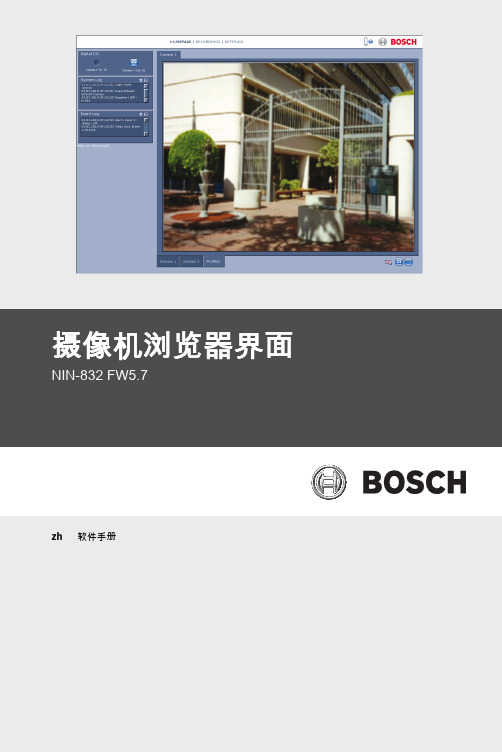
Bosch Security Systems
软件手册
目录 | zh 5
37 37 37 37 37 37 38 39 39 39 39 39 39 39 39 39 40 40 40 41 41 41
42 42 42 42 42 42 42 42 42 42 43 44 45 45
AM18-Q0635 | v5.6 | 2013.01
摄像机浏览器界面
NIN-832 FW5.7
zh 软件手册
摄像机浏览器界面
目录
1 1.1 1.2 1.2.1 1.3
浏览器连接 系统要求 建立连接 摄像机中的密码保护 受保护的网络
2
系统概述
2.1
实况页面
2.2
录像
2.3
设置
3 3.1 3.1.1 3.1.2 3.1.3 3.1.4 3.1.5 3.1.6 3.1.7 3.1.8 3.1.9 3.1.10 3.1.11 3.2 3.2.1 3.2.2 3.2.3 3.2.4
设置
Bosch Security Systems
软件手册
目录 | zh 3
12 12 13 13 13
14 14 14 14
15 15 15 16 17 18 19 20 20 20 20 20 21 22 22 23 23 24
26 26 27
AM18-Q0635 | v5.6 | 2013.01
网络 网络访问 自动 IP 分配 IP V4 地址 IP V6 地址 DNS 服务器地址 视频传输 TCP 速率控制 HTTP 浏览器端口 HTTPS 浏览器端口 RCP+ 端口 1756 Telnet 支持 接口模式 ETH 网络 MSS [ 字节 ] iSCSI MSS [ 字节 ] 网络 MTU [ 字节 ] 启用 DynDNS 提供商 主机名称 用户名 密码 立即强制注册 通知邮件 状态 高级 SNMP
Envi_modistools用法介绍

工具介绍该 IDL 模块须镶嵌在 ENVI 环境中使用,用于处理第一级 MODIS 数据(first level MODIS data) 。
目前,该模块包括了下面几个功能:1 、Bow-tie 处理;2 、建立 PTS 文件 ( 即地面控制点文件 ) ,用于几何精校正;3 、亮温计算;安装该模块包含了几个 IDL 函数 , 并被打包为一个编译了的模块 . 可以在 ENVI+IDL 或者ENVI-Runtime 版本中使用 . 该模块用 IDL5.4 进行编译 , 并用 ENVI 3.4+SP1 进行了测试 ( 但是不能确定该模块是否能用于早期版本 ).该安装过程属于对 ENVI 功能的扩展 , 所以安装方法没有什么不同 , 所以如果有什么问题 , 你可以参考 ENVI 手册 .安装过程分两步 :1, 首先将 modistools.sav 放到正确的目录下 , 也就是 ENVI 安装目录下的 save_add 目录 ( 可以通过搜索找到 )比如 :C:\Program Files\RSI\IDL60\products\envi40\save_add2, 找到安装目录下的 envi.men 文件 , 该文件存放的是 ENVI 软件菜单命令的位置信息 , 新加的模块菜单都可以在这里添加 , 只要稍做编辑即可 :找到需要将模块加入的菜单目录 , 我们这里将 MODIS 工具模块放在 Basic Tools | Data-Specific Utilities | 目录下 , 在文件中找到该目录后 , 将下面东西 , 复制在该目录下 , 保存即可 . 结果见图 1, 唯一区别就是菜单中文化了2 {MODIS tools}3 {Bow-tie correction} {x} {MODISBowCorrection}3 {Export GCPs} {x} {EOSgeoToENVIGCP}3 {Load Temperature} {x} {MODIS_LOADTEMPERATURE}图 1 添加 modistools 模块菜单完成了这些工作后 , 只需要重新起动 ENVI 即可 , 然后就可以在 Basic Tools | Data-Specific Utilities | 目录下找到 MODIS tools 命令菜单 . 如下图 2.图 2 安装好 modistools 模块后的菜单工具使用说明 :bow-tie 纠正该函数对 MODIS 一级产品(MODIS Level-1 images) 进行系统改正 . MODIS 数据经辐射校正之后生成的 L1B 产品中存在着 bow-tie 现象,即“蝴蝶结”现象,表现为相邻两个扫描行之间有部分数据相同,越向边缘重复数据越多。
GradSInv使用说明
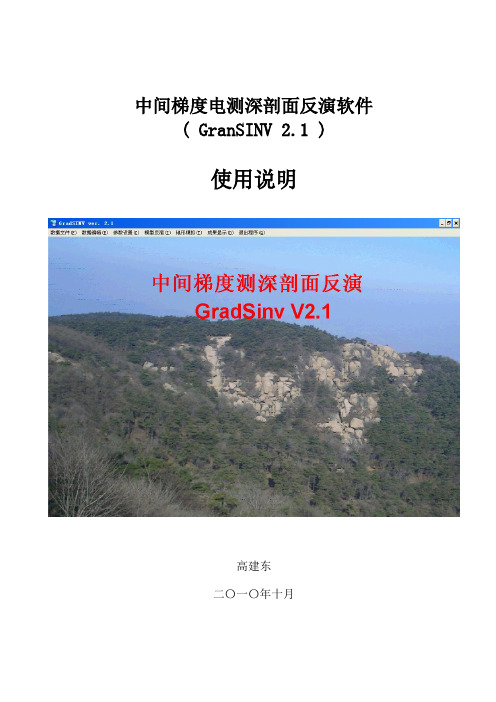
中间梯度电测深剖面反演软件( GranSINV 2.1 )使用说明高建东二〇一〇年十月目录1 概述 (1)1.1 硬件需求 (1)1.2 软件特点 (1)1.3 反演模型 (1)1.4 反演计算方法 (2)2 反演程序的使用 (3)2.1 程序主菜单 (3)2.2 数据文件操作和数据格式 (3)2.3 数据编辑 (8)2.4 参数设置 (11)2.5 模型反演 (32)2.6 地形改正 (36)2.7 成果显示 (40)2.8 退出程序 (43)2.9 程序设置 (43)3 附录 (45)附录A:固定电阻率 (45)附录B:稳健数据与模型反演 (46)1 概述GradSINV中间梯度电测深剖面反演软件可用于中梯测深、对称四极测深、轴向偶极-偶极测深等多种四极沿轴向直线排列的时域电测深剖面自动拟合反演。
软件根据电测深实测拟断面的视电阻率和视极化率(视充电率、视幅频率、视相位角等)数据,自动反演计算出地电模型的“真电阻率”和“真极化率”。
各种轴向排列的数据可以单独反演,也可以将各种不同类型的轴向排列数据合并在一起同时反演。
GradSINV软件自动拟合反演基于圆滑约束最小二乘法原理,通过比较实测断面数据与地电模型正演理论值的差异,逐次修改模型单元的电阻率和极化率参数,使地电模型的正演理论值逐渐逼近实测值。
反演软件使用了基于准牛顿最优化非线性最小二乘新算法,计算速度快且占用内存较少。
程序采用VC++编制,运行环境为Windows XP操作系统,本程序在具有2GB RAM的计算机上,可以一次处理16000个电极、52000个数据点的剖面,程序允许的模型层数最大可以达到40层。
1.1 硬件需求本程序运行于使用WindowsXP操作系统的微机。
系统最低配置:奔腾以上CPU微机、256MB硬盘自由空间、256MB RAM、USB接口、800×600 SVGA以上的彩色图形系统。
系统建议配置:建议使用具有512MB以上RAM、1GB以上硬盘自由空间、1024×768或1280×1024像素大屏幕彩色显示器的计算机。
2DRES电法软件使用说明书范文(中文版)ok
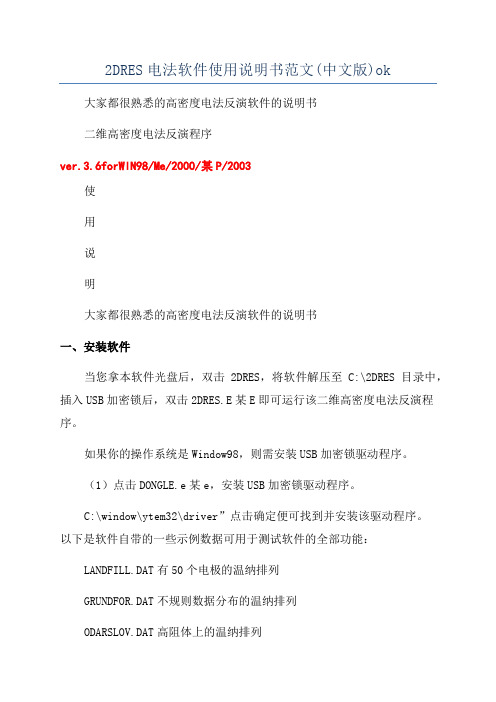
2DRES电法软件使用说明书范文(中文版)ok 大家都很熟悉的高密度电法反演软件的说明书二维高密度电法反演程序ver.3.6forWIN98/Me/2000/某P/2003使用说明大家都很熟悉的高密度电法反演软件的说明书一、安装软件当您拿本软件光盘后,双击2DRES,将软件解压至C:\2DRES目录中,插入USB加密锁后,双击2DRES.E某E即可运行该二维高密度电法反演程序。
如果你的操作系统是Window98,则需安装USB加密锁驱动程序。
(1)点击DONGLE.e某e,安装USB加密锁驱动程序。
C:\window\ytem32\driver”点击确定便可找到并安装该驱动程序。
以下是软件自带的一些示例数据可用于测试软件的全部功能:LANDFILL.DAT有50个电极的温纳排列GRUNDFOR.DAT不规则数据分布的温纳排列ODARSLOV.DAT高阻体上的温纳排列ROMO.DAT另一个大型温纳排列DUFUYA.DAT有300根电极且超过1200个数据的温纳排列GLADOE2.DAT含有地形信息温纳排列BLOCKWEN.DAT带有坏数据点的温纳排列BLOCKDIP.DAT偶极-偶极排列BLOCKTWO.DAT单极-单极排列RATHCRO.DAT带有地形信息的温纳排列PIPESCHL.DAT温纳—施伦贝谢尔排列WATER.DAT水下测量MODEL101.DAT一个很大的数据文件,需64兆内存以上DIPOLEN5.DAT偶极排列方式,“n”为非整数BLUERIDGE.DAT不同“n、a”的偶极排列方式WENSCHN5.DATn为非整数的温纳-施伦贝谢尔排列方式PDIPREV.DAT单极-偶极排列方式POLDPIN5.DATn为非整数的的单极-偶极排列方式OHMMAPPER.DAT移动测量系统KNIVSAS.DAT中间梯度排列IPMODEL.DAT极化数据(IP)IPSHAN.DATPFE的极化数据IPMAGUSI.DAT含金属因子的极化数据IPKENN.DAT带有相位角度的极化数据大家都很熟悉的高密度电法反演软件的说明书BOREHOLE.DAT跨孔数据BOREHIP.DAT跨孔极化数据BOREDIFF.DAT两个电极在钻孔不同高度BORERES.DAT跨孔测量值为视电阻率值BOREHOLE_TOPO.DAT含地形信息的钻孔数据二、反演的一般步骤1、数据格式转换运行BTRC2002,点击“打开”调入待转换的原始高密度数据文件(.fda),点击“转换RES2DINV格式”(.dat)即可,本软件的数据格式详见子目录下的“数据格式说明(以GLADOE2.DAT为例).t某t”。
GMSYS-3D用户手册

GMSYS-3D(基于oasis montaj 3D重力及磁法模型TM)用户手册版权和商标西北地球物理联合股份有限公司在世界范围内保留该版本的所有权利。
版权发布日期:2006年3月28日编写人:Tom Popowski, Gerry Connard, Rowland French.请将建议和问题发至************2004、2005及2006版权均归西北地球物理公司所有。
未经许可不得进行电子版本,各种物理介质等任何形式的复制,保存,检索及传播。
GM-SYS及GMSYS-3D均为西北地球物理联合股份有限公司的注册商标。
该用户手册完全遵照许可证要求提供软件介绍与描述。
该手册所提供的信息仅为参考,如有变动恕不另行通知,且不能解释为西北地球物理公司的承诺。
西北地球物理公司不对该册子中出现的任何错误承担责任。
GM-SYS 为西北地球物理公司的注册商标。
Geosoft和Oasis montaj 是Geosoft 有限责任公司的注册商标。
Geosoft 和Oasis 是Geosoft股份有限公司的注册商标。
Windows 和windowsNT 是微软公司的注册商标。
GMSYS-3D用户手册(2006年3月20日发布1.3版本)目录GMSYS-3D(基于oasis montaj 3D重力及磁法模型TM) (1)GMSYS-3D简介 (1)1.3版本 (2)安装 (3)3D模型 (4)建模 (5)GMSYS-3D 菜单 (7)Model Definition submenu (模型定义子菜单) (7)Grid Editing submenu (网格编辑子菜单) (10)Display submenu (显示子菜单) (12)2D Cross Sections submenu(2D剖面子菜单) (14)Grid Preparation(网格准备) (15)Calculate submenu(计算子菜单) (17)GMSYS-3D TOOLBAR(GMSYS-3D工具箱) (21)DEMO (21)REFERENCE (21)APPENDIX (21)GMSYS-3D简介GMSYS-3D是一款针对表面造型模型的3D重力及磁法模型包。
物探数据综合解释系统模拟视界软件购置说明

物探数据综合解释系统模拟视界软件购置说明
1.工作需求
模拟视界软件主要解决各行业中重磁数据的处理、正反演模型的建立和重磁解释中碰到的各类问题。
特别适合于金属矿与非金属矿勘查领域的重磁数据处理与2D、3D正反演解释。
几乎囊括了目前所有的重磁处理方法,可以对单测线、多测线或者面积(网格)数据进行二维三维一体化的正反演解释,可以结合平面或者剖面的地质资料进行综合解释,也可以对梯度数据和三分量数据进行正反演解释,方便进行地质解释。
由于本项目需要研究区域地质构造与成矿规律,分析航磁局部异常与矿产的关系,建立以航磁为主体的找矿标志,进行铁等金属成矿预测,因此需要引进模拟视界软件进行物探数据综合解释,为该区地质找矿提供基础资料。
2.计划购置模块
物探数据(磁法、重力等)综合处理解释软件系统模拟视界一套(包含自动磁反演模块在内)。
(1)模拟视界
模拟视界包含重磁常规处理方法、三维地质模型重磁正反演等使用工具,是专业二维三维一体化重磁正反演软件,采用成熟的三维矢量模型建模方法,可以解释磁分量数据,操作简便,功能完善。
(2)自动磁反演模块
可以同时在平面视图和单条测线的剖面视图中进行磁剖面分析,而不必进行耗时的迭代计算。
对大量磁测线数据自动快读的创建模拟方案,对解集的自动走向校正,配套模拟视界使用。
- 1、下载文档前请自行甄别文档内容的完整性,平台不提供额外的编辑、内容补充、找答案等附加服务。
- 2、"仅部分预览"的文档,不可在线预览部分如存在完整性等问题,可反馈申请退款(可完整预览的文档不适用该条件!)。
- 3、如文档侵犯您的权益,请联系客服反馈,我们会尽快为您处理(人工客服工作时间:9:00-18:30)。
重磁数据处理、反演软件使用手册目录第一章概述 (1)第二章初识ModelVision界面 (1)一、菜单项简介 (1)二、工具栏简介 (2)第三章建立一个工程 (2)第一步 (2)第二步 (3)第三步 (4)第四步 (5)第四章数据的导入和显示 (6)一、数据导入 (6)二、数据显示 (11)第五章一维数据处理 (20)一、化极 (21)二、解析延拓 (22)三、导数换算 (23)四、解析信号 (24)第六章二维数据处理 (26)一、空间域二维褶积滤波 (26)二、频率域滤波 (26)第七章初级反演 (30)一、选择反演剖面 (30)二、建立模型 (31)三、迭代反演 (33)第一章概述ModelVisionPro8.0 是澳大利亚EncomTechnology Pty Ltd公司开发的专业重磁软件。
适用于矿产资源勘查、油气勘探、环境地球物理等行业,主要解决各行业中重磁数据的处理、正反演模型的建立和重磁解释中碰到的各类问题。
主要功能:*数据处理(化极、延拓、求导、分量变换及各种滤波);*反演:模型建立、交互式二维、三维反演;*数据一维(剖面)、二维(等值线、影像和平剖图)和三维(立体模型、反演结果)可视化分析;*各种图件制作、输出。
此外,针对重磁勘探特点,还配备了一些实用的特色模块:*基于IGRF的地磁三要素快速查询;*基于Euler公式的AUTOMAG磁性源体三维反演;*FFT频率域和时间域滤波工具。
第二章初识ModelVision界面ModelVision操作与微软Windows操作类似,其主界面如图2-1,是不是和其它基于widows操作系统开发的软件类似啊?是的,它也由菜单、工具条、显示窗口组成,细心的你可能发现还多了一个“speed”窗口,这个浮动窗口实际是一个将常用功能选项集合到一起的一个控制面板,这些功能在菜单项里头也能找到,放到一起的作用就是能快速找到这些功能项,如果你用过Photoshop,MapGIS 等软件,对这个快速工具箱就不会陌生了。
图2-1ModelVision主界面一、菜单项简介ModelVision主要菜单条如图2-2所示。
图2-2ModelVision的菜单file菜单项主要负责工程的建立、文件的导入,Edit菜单项主要功能是进行拷贝、复制等,View 菜单主要复制显示数据(包括三维、剖面、平面等各种方式的图像显示),Layout菜单项是进行排版制图用的,Model菜单项进行重磁正反演各项功能,Filter菜单项主要负责重磁数据的滤波及各种处理,Utility菜单项是其它一些实用功能的集合,Tool菜单用来控制浮动工具箱(如speed(加速)、Inversion (反演)等),Widow是配置窗口的显示方式,类似word软件widow的功能,Help是帮助菜单,用以提供实时帮助,在使用过程中,如碰到不清楚的菜单、窗口,记得按F1键,系统将弹出对应的帮助文档,当然是E文了,不过装上金山词霸后,相信你能看懂的。
二、工具栏简介ModelVision工具栏如图2-3所示。
Modelvision的界面基本就是上述这些东东,浮动工具条和工具栏上的选项都能从菜单中找到,只不过将一些常用功能挑选出来,形成快捷方式,方便用户使用罢了。
小提示:使用软件是个熟练过程,一定要多练习,如有不清楚的地方,随时安息“F1”键,你将获得即使的帮助信息。
第三章建立一个工程和其它软件一样,ModelVision以工程(project)形式来管理和组织各类数据、模型、文档等模块,我们往往会将一个工区的重磁、地质等数据放到一个工程中来进行处理分析,本章将介绍如何建立你的第一个ModelVision工程。
第一步,在file下点击new->project,如图3-1所示。
图3-1建立新工程第二步,点击“project”后,弹出如图3-2所示界面。
红字为英文对应功能的中文翻译。
图3-2创建新工程界面在相应位置输入对应的内容,如工程路径、工程名、描述等。
第三步,设置工区磁场要素在一个相对小的工区,往往利用同一个地磁参数进行化极等处理,因此,可以通过点击“IGRF”来设置工区地磁三要素。
点击IGRF后出现如图3-3所示界面,红色字为英文对应功能的翻译,你可以输入工区经纬度和海拔即可得到对应的地磁三要素:正常地磁场、磁偏角和磁倾角。
设置完后,点击“OK”返回到图3-2所示创建工程界面,再点击“OK”,你的第一个新工程创建完毕。
注:通常,为减小后续处理的误差,我们往往选取工区的中心位置的经纬度来计算这三个参数。
图3-3设置工区地磁要素第四步随时保存你的工作成果在使用ModelVision时,要养成随时保存工程的好习惯,在保存工程的过程中,ModelVision跟咱国人的思路不一样,他通过保存“session”方式来保存某一阶段中的所有工作内容(数据、图等),session 这个词的本意是“会议、法庭”的,在这里就理解为“子工程”比较合适,工程(Project)好比就是一个973大课题,而“session”就好比是这个大课题下的一个子课题。
点击“file”->save(图3-4),后弹出如图3-5所示保存session的界面。
图3-4保存session(子工程)图3-5保存session的界面“Save to file”是session的名称,建议你取名字的时候采用“工区”+“日期”的方式,且每当内容改变后均另存一个session。
这样做的目的是:方便查询,且在出错后能返回到前一次(天)工作状态。
第四章数据的导入和显示数据的导入是进行各种后继处理的基础,没用数据再强大的软件也将成无源之水,套用一句广告语“没数据,再好的效果也出不来”。
针对林林总总、丰繁复杂的数据,没用有效的显示方式也无法进行合理分析。
因此,本章将介绍如何将野外观测和日变改正后的磁测数据导入到ModelVision中,并介绍如何显示数据。
一、数据导入数据导入界面如图4-1所示,ModelVision数据格式主要有四种:线(profiles)、网格(Grid)、钻孔(DrillholeData)、点(Point data)。
图4-1数据导入界面从图4-1可见,ModelVision可以导入的数据格式很多,但对国内大多数物探工作者,数据多以Excel或者文本格式保存,因此,主要介绍如何把磁法数据从Excel文件导入到ModelVision中。
第一步,将磁测数据在Excel中打开,图4-2是个示例数据。
图4-2 excel中编辑数据示例ModelVision中数据组织格式必需包括Line(线号),X(X坐标)、Y(Y坐标),该软件不能识别中文表头,唉,洋鬼子编的嘛,没办法,因此,必需用Line,X、Y来表示线号和坐标,其余Station (点号)和Mag(磁异常)并不是强制的,换言之,点号和磁异常你可以自己给个名字(当然只能是字母的了)。
这一步的关键是改写第一行(表头),是其包含Line、x、y、mag(磁异常),其它视情况自行添加。
第二步,将数据保存为CSV格式。
在Excel中,选择“文件”菜单下的“另存为”选项,如图4-3。
图4-3另存为菜单点击“另存为”,弹出如图4-4所示对话框,在保存类型下选择“CSV(逗号分隔)(*.CSV)”,给个文件名,点击保存将数据保存为CSV格式。
图4-4将数据保存为CSV格式第二步,在modelvision文件菜单下依次选improt—>profiles—>GeneralASCII(见图4-1),弹出如下对话框(图4-5)。
图4-5导入CSV数据窗口点击“打开”,弹出如图4-6所示窗口,一般情况下点击“Import”即可。
图4-5导入CSV数据设置窗口点击之后,弹出导入数据设置导入线号的窗口4-6,这个窗口作用是选择要输入的线号(Line)和要输入的道(Channels,相当于Excel的列)。
图中左下角窗口显示了CSV文件中所有的线号,点击“SelectAll”(选择全部线)按钮,将选择把所有线导入到ModelVision中。
图4-6选择要输入的线号选择完要输入的线后,还需要设置要输入的列,点击“Channels”(道)弹出如图4-7所示的窗口。
图中左下角窗口显示了CSV文件中所有的道(列),一般情况下,点击“SelectAll”(选择全部道)按钮,将选择把所有列导入到ModelVision中。
图4-7选择要输入的道点击“OK”按钮,至此CSV文件导入完毕。
注:以上介绍的是导入磁法数据的一般方法也是最常见的方法,当然,ModelVision能导入geosoft、ERmaper等格式数据。
二、数据显示数据输入以后,为了解磁场分布情况,就需要进行各种方式的图形来显示,ModelVision中图形可以以多种方式显示,创建各类图形的菜单都在“View”(视图)菜单项下(见图4-8),英文对应的菜单为图中红字。
下面将分别介绍几种常用图件制作的基本步骤。
图4-8创建各类图形对应菜单项(一)创建可以显示多列数据剖面(Multi-Track)该菜单对应功能是创建含有多道(列)数据的剖面图,如将磁异常、重力异常、高程同时显示出来,以便于分析,又如将放射性数据(U、Th、K)同时显示,分析它们的对应关系。
点击“Multi-Track”,弹出图4-9所示窗口。
一般情况下,你只需选择要显示的线-Line(线号)和要显示的列,如该图中选择了30线的Y列和mag列进行显示,如选择了“addtable”,则将对应的数据表也添加到多通道显示图中,这样做的好处是使图形和数据产生相互联动的关系,可以检查磁测数据的质量和异常性质。
图4-9多通道显示图制作参数设置窗口设置好各参数后,点击“OK”后,多通道显示图就出来了(如图4-10),这样,就可以直观形象的分析剖面数据了,如果发现某个数据存在误差,可以直接在数据表中修改。
图4-10 30线多通道显示(二)剖面平面图制作(stackedprofile)常有朋友在论坛发帖问如何做剖平图,有人回答说surfer、有人回答说用grapher,还有人用mapgis、autocad,后两种或许方便点,但是前两种软件个人认为还不是很方便。
但在ModelVision中,制作剖平图却是一件轻松的事,只不过叫Stacked Profile罢了。
好了,接下来介绍一下如何制作剖平图。
点击“Stacked Profile”菜单,弹出如图4-11界面,在图中左边窗口选择要做剖平图的数据列,当然,通常选择磁异常mag。
图4-11剖面平面图制作窗口选择好要制作剖平图的数据后,点击“OK”,平剖图的轮廓就显示出来了,见图4-12。
呵呵,可是怎么看怎么不舒服,似乎还少了些什么,对了,对这个轮廓还要进一步设置一些参数,才能使剖平图更加有说服力。
